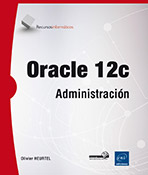SQL*Plus y SQL Developer
Uso de SQL*Plus
Para utilizar una base de datos Oracle y acceder a ella pueden utilizarse diversas herramientas, entre las que se encuentran las siguientes.
La principal herramienta para utilizar SQL y PL/SQL es la interfaz de usuario de SQL*Plus.
Este programa permite a los usuarios finales, desarrolladores y administradores llevar a cabo las siguientes operaciones:
-
escribir, editar y ejecutar comandos SQL y bloques PL/SQL.
-
dar formato a los resultados de las consultas.
-
visualizar las estructuras de las tablas y copiar datos entre bases de datos.
-
ejecutar comandos y operaciones de entrada/salida (introducción, presentación y manipulación de variables).
SQL*Plus también dispone de sus propios comandos de programación. Es importante no confundir la utilidad SQL*Plus con el lenguaje SQL.
Antes de la version 11, la herramienta SQL*Plus se declinaba de tres maneras diferentes:
-
herramienta de línea de comandos (sqlplus.exe) ;
-
aplicación gráfica de Windows (sqlplusw.exe) ;
-
aplicación Web (iSQL*Plus).
A partir de la versión 11 solo sigue existiendo la versión de línea de comandos.
1. Conexión y desconexión
Para poder usar SQL hay que conectarse a la base de datos, es decir, proporcionar un nombre de usuario y, en ocasiones, una contraseña.
SQL*Plus permite conectarse automáticamente, pasando como parámetros el nombre de usuario y la contraseña en la línea de comandos del sistema operativo, o bien solicita dichos datos después de iniciar la aplicación.
Además, se puede cambiar el nombre de usuario en el transcurso de una sesión, estableciendo una nueva conexión para el nuevo usuario.
a. Ejecución del programa
En el símbolo del sistema, el programa se ejecuta con la siguiente sintaxis:
Sintaxis
sqlplus[[-S] [nombreusuario[/contraseña][@cadena_de_conexión]]
-S
modo silencioso.
nombreusuario
nombre con el que se desea conectar a la base de datos.
contraseña
contraseña del usuario.
cadena_de_conexión
nombre de servicio definido en el archivo TNSNAMES.ORA que hay que usar para conectarse con el servidor de Oracle.
Los distintos comandos que permiten configurar SQL*Plus se detallan más adelante.
Si desea disponer siempre del mismo entorno de trabajo, puede almacenar sus preferencias en el archivo login.sql. El archivo login.sql del directorio...
Presentación de los datos
SQL*Plus ofrece algunas funcionalidades que permiten gestionar variables, introducir valores y dar formato a los resultados de las consultas.
Esto permite emplear de forma más amigable el SQL o el PL/SQL y crear complejos procedimientos de forma sencilla.
1. Gestión de variables
Se pueden gestionar dos tipos de variables:
-
las variables de usuario, utilizadas por SQL*Plus o para la sustitución de texto en comandos SQL y SQL*Plus antes de su ejecución.
-
las variables de acoplamiento, empleadas para interactuar con PL/SQL.
Creación de una variable de usuario.
Sintaxis
DEF[INE] [variable = texto] Sin parámetro, DEFINE permite visualizar las variables existentes.
Las variables creadas mediante este comando son obligatoriamente de tipo carácter.
Determinadas variables tienen nombres y usos reservados:
_EDITOR
Editor invocado por EDIT.
_O_VERSION
Versión de Oracle.
_O_RELEASE
Número de revisión (release) de Oracle.
_CONNECT_IDENTIFIER
Identificador utilizado para la conexión.
_DATE
Fecha actual.
USER
Nombre del usuario actual.
_SQLPLUS_RELEASE
Versión de SQL*Plus.
Como máximo, se pueden definir 1024 variables.
Elimina una variable de usuario.
Sintaxis
UNDEF[INE] variable
Ejemplo
Creación de las variables x y _editor, visualización de las mismas y eliminación de la variable x:
SQL> define x = abcdef
SQL> def _EDITOR = vi
SQL> DEF
DEFINE _EDITOR = "vi" (CHAR)
DEFINE X = "abcdef" (CHAR)
SQL> undef x
Asigna un valor a una variable de usuario.
Si la variable no ha sido definida, la crea.
Sintaxis simplificada
ACCEPT variable [NUM/CHAR] [PROMPT texto] [HIDE]
NUM/CHAR
Caracteres que se pueden emplear en el valor de la variable (solamente cifras o un valor alfanumérico). CHAR es la opción predeterminada.
PROMPT texto
Muestra el texto especificado antes de introducir el valor de la variable.
HIDE
Indica que el valor que se escriba no se mostrará en pantalla.
Ejemplo
Asignación de valores a las variables V_codigo y V_nombre:
SQL> accept V_NOMBRE
(el usuario introduce un nombre: María)
SQL> accept V_CODIGO NUM prompt "Código:"
Código: ? (introducido por el usuario el n° 15) ...SQL Developer
1. Iniciar SQL Developer
Oracle SQL Developer es una aplicación gráfica que permite ejecutar consultas o scripts SQL, gestionar los objetos de una base de datos (tablas, vistas, etc.) y desarrollar y personalizar programas PL/SQL.
Oracle SQL Developer es gratuito y puede descargarse directamente en el sitio OTN (Oracle Technology Network). La página de bienvenida de Oracle SQL Developer se encuentra en la siguiente dirección: http://www.oracle.com/technetwork/developer-tools/sql-developer/overview/index.html
En esta dirección también encontrará la documentación y los tutoriales.
Desde la versión 11, Oracle SQL Developer se instala por defecto con el servidor Oracle y el cliente Oracle.
En las plataformas Windows, Oracle SQL Developer puede iniciarse mediante la opción de menú Inicio - Programas - Oracle -nombre_oracle_home - Desarrollo de Aplicaciones - SQL Developer.
En las plataformas Unix o Linux, Oracle SQL Developer puede iniciarse mediante el shell script $ORACLE_HOME/sqldeveloper/sqldeveloper.sh ($ORACLE_HOME hace referencia al directorio de instalación de Oracle). La aplicación necesita un entorno gráfico.
En las plataformas Windows, cuando se inicia Oracle SQL Developer por primera vez, es posible que la herramienta solicite la ruta de acceso de la aplicación java.exe. Puede utilizar la proporcionada por Oracle: %ORACLE_HOME%\jdk\bin\java.exe (%ORACLE_HOME% hace referencia al directorio de instalación de Oracle).
La ventana principal de Oracle SQL Developer tiene el siguiente aspecto:
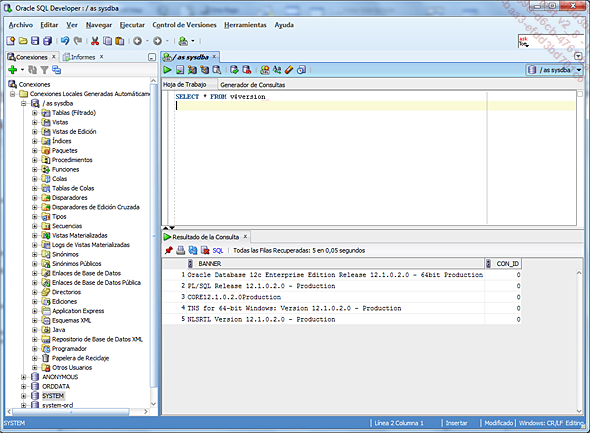
En la parte izquierda de la ventana, una estructura en forma de árbol permite navegar por los objetos de una o varias bases de datos. En la parte derecha de la ventana, la sección de trabajo permite editar y ejecutar las consultas SQL y visualizar el resultado.
En general, esta herramienta se maneja muy fácilmente y su aprendizaje es sencillo. En este capítulo haremos una presentación rápida de su utilización; para obtener más información puede consultar la documentación "Oracle® SQL Developer User’s Guide".
2. Crear una nueva conexión
 o pulsar
con el botón secundario del ratón en la carpeta Conexiones y seleccionar el menú Nueva conexión.
o pulsar
con el botón secundario del ratón en la carpeta Conexiones y seleccionar el menú Nueva conexión.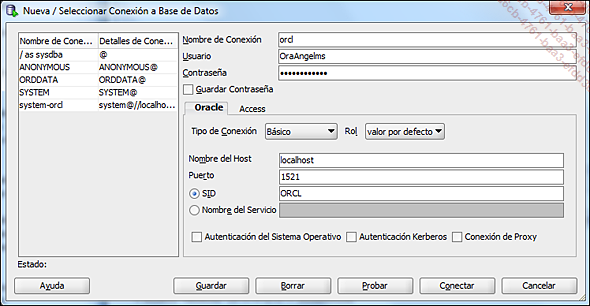
Se abre...
 Ediciones ENI Editorial | líder en informática
Ediciones ENI Editorial | líder en informática